萬盛學電腦網 >> 圖文處理 >> Photoshop教程 >> ps濾鏡教程 >> 用PhotoShop濾鏡制作魔幻背景殊效效果教程
用PhotoShop濾鏡制作魔幻背景殊效效果教程
教程先容用PhotoShop濾鏡制作魔幻背景殊效效果,主要用到濾鏡,濾鏡主要是用來實現圖像的各種特殊效果。它在Photoshop中具有非常神奇的作用。所以有的Photoshop都按分類放置在菜單中,使用時只需要從該菜單中執行這命令即可。濾鏡的操縱是非常簡單的,但是真正用起來卻很難恰到好處。濾鏡通常需要同通道、圖層等聯合使用,才能取得最佳藝術效果。假如想在最適當的時候應用濾鏡到最適當是位置,除了平常的美術功底之外,還需要用戶的濾鏡的熟悉和操控能力,甚至需要具有很豐富的想象力。
這樣,才能有的放矢的應用濾鏡,發揮出藝術才華。
終極效果:
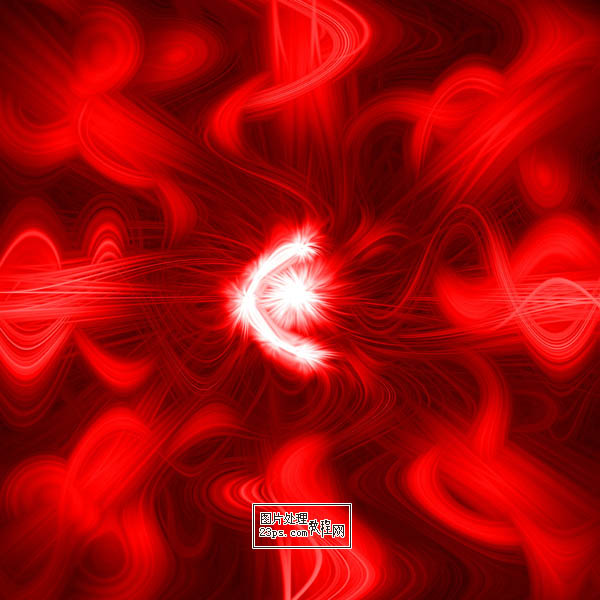
1、新建文件

雙擊背景圖層

然後填充背景為玄色

對圖層0執行濾鏡》渲染》鏡頭光暈

按確定後,按下快捷鍵ctrl+alt+F重復執行8次

ctrl+U降低飽和度


濾鏡》像素化》銅版雕刻


濾鏡》模糊》徑向模糊


ctrl+F重復一次

ctrl+U上色

ctrl+J復制圖層0得到圖層0副本,圖層0副本圖層模式為變亮

在圖層0副本執行濾鏡》扭曲》旋轉扭曲


ctrl+J復制圖層0副本得到圖層0副本2

ctrl+alt+F


繼續在圖層0副本2執行濾鏡》扭曲》波浪

ctrl+J復制圖層0副本2得到圖層0副本3
ctrl+T單擊右鍵選擇逆時針旋轉90°
最後得到

ps濾鏡教程排行
軟件知識推薦
相關文章
圖片文章
copyright © 萬盛學電腦網 all rights reserved



